
Bei einer Netzwerkverbindung (LPR/Port 9100/SMB)
Sie können den Druckertreiber entweder über die Suche nach dem Drucker im Netzwerk oder durch die Erstellung eines neuen Druckeranschlusses installieren.
Einstellungen dieses Systems
Bevor Sie den Port 9100-, LPR- oder SMB-Druck verwenden können, müssen Sie die Netzwerkeinstellungen des Systems einrichten.
Einrichtungselemente | Beschreibung |
|---|---|
IP-Adresse | Geben Sie in der [TCP/IP] dieses Systems die IP-Adresse ein. |
RAW-Anschlussnummer | Verwendung des Port 9100-Drucks: |
LPD-Einstellung | Verwendung des LPR-Drucks: |
SMB-Einstellung | Verwendung des SMB-Drucks: |
Ausführliche Informationen über die Netzwerkeinstellungen dieses Systems finden Sie unter NIC-Einstellung: Konfigurieren der Netzwerk-Informationen des Systems.
Für die Verwendung des SMB-Drucks in der IPv6-Umgebung muss [Einst. für Direkt-Hosting] für dieses System aktiviert werden. Ausführliche Informationen finden Sie unter Einst. für Direkt-Hosting.
Installieren des Druckertreibers durch die Suche nach dem Drucker mit dem Druckerinstallations-Assistenten.
Für die Installation der Treiber sind Administratorrechte erforderlich.
Da im Laufe der Installation eine Suche nach dem Drucker durchgeführt wird, muss das System vor dem Einschalten an das Netzwerk angeschlossen werden.
Der PPD-Treiber besitzt kein WHC. Bei der Installation des Druckertreibers wird unter Umständen eine Warnung angezeigt, in der Sie darüber informiert werden, dass kein WHC erlangt wurde. Die Leistung des Treibers wurde jedoch verifiziert, und er kann problemlos verwendet werden.
Legen Sie die Treiber-CD-ROM in das CD-ROM-Laufwerk.
Klicken Sie auf [Start] und dann auf [Geräte und Drucker].
Klicken Sie unter Windows Vista/Server 2008 auf [Systemsteuerung] - [Hardware und Sound] - [Drucker]. Wenn die [Systemsteuerung] in der klassischen Ansicht dargestellt wird, doppelklicken Sie auf [Drucker].
Oder wählen Sie auf der Symbolleiste die Option [Drucker hinzufügen].
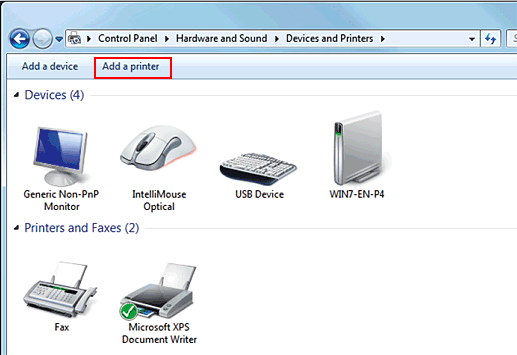
Klicken Sie unter Windows Vista/Server 2008 auf der Symbolleiste auf [Drucker hinzufügen].
Der [Druckerinstallations-Assistent] wird gestartet.
Klicken Sie auf [Einen Netzwerk-, Drahtlos- oder Bluetoothdrucker hinzufügen].
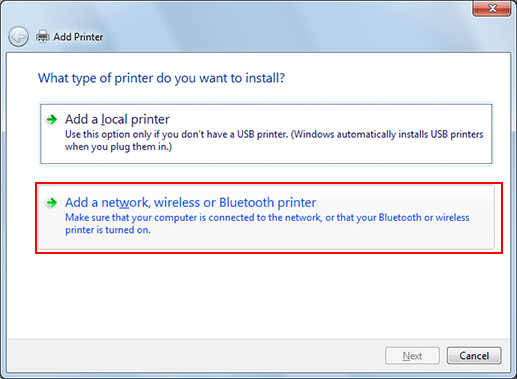
Die angeschlossenen Drucker werden erkannt.
Wenn kein Drucker erkannt wird, schalten Sie das System aus und dann wieder ein.
Schalten Sie in diesem Fall den Drucker aus und warten Sie ca. 10 Sekunden, bevor Sie ihn wieder einschalten. Wenn Sie das System sofort nach dem Ausschalten wieder einschalten, können Funktionsstörungen auftreten.
Wählen Sie dieses System in der Liste aus und klicken Sie dann auf [Weiter].
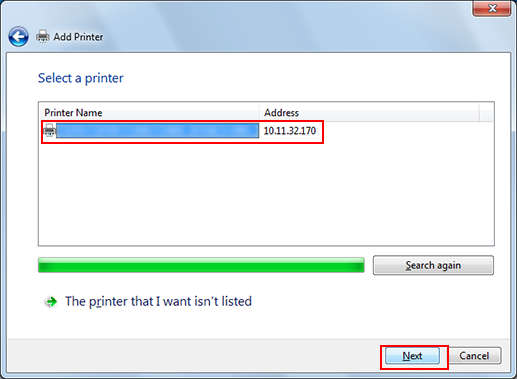
Für die Verwendung des LPR/Port 9100-Protokolls wählen Sie den Drucker anhand seiner IP-Adresse aus.
Zur Verwendung der SMB-Verbindung wählen Sie diesen Drucker mit seinem "\\NetBIOS-Namen\Druckservicenamen" aus. Wenn Sie den NetBIOS-Namen und den Druckservicenamen abrufen möchten, wählen Sie auf diesem System [Administratoreinstellung] - [Netzwerkeinstellung] - [NIC-Einstellung] - [SMB] - [Druckeinstellung]. In der Standardeinstellung entsprechen die letzten sechs Zeichen des NetBIOS-Namens den niederwertigen drei Bytes der MAC-Adresse.
Wählen Sie zum Abrufen der MAC-Adresse die Option [Konfigurationsseite]. Ausführliche Informationen über die Ausgabe für die Option [Druck Konfigurationsseite] finden Sie unter Berichttyp: Ausgeben eines Berichts.
Bei einer SMB-Verbindung klicken Sie auf [Weiter] und anschließend im Fenster [Druckerverbindung herstellen] auf [OK].
Die Suche in der gesamten Druckerliste kann einige Zeit in Anspruch nehmen.
Klicken Sie auf [Datenträger].
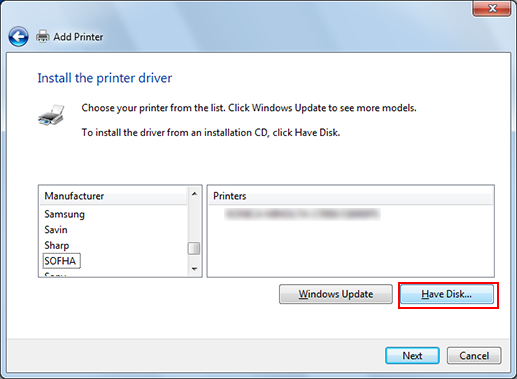
Klicken Sie auf [Durchsuchen].
Wählen Sie den gewünschten Druckertreiber auf der CD-ROM und klicken Sie dann auf [Öffnen].
Wählen Sie einen Ordner in Abhängigkeit von dem zu verwendenden Druckertreiber und Betriebssystem und der gewünschten Sprache aus. Die verfügbaren Druckertreiber sind der PS-Plugin-Treiber und der PPD-Treiber.
Klicken Sie auf [OK].
Die Liste [Drucker] wird angezeigt.
Klicken Sie auf [Weiter].
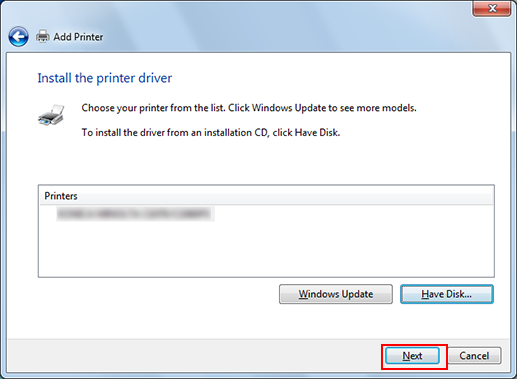
Klicken Sie zur Verwendung der SMB-Verbindung auf [OK].
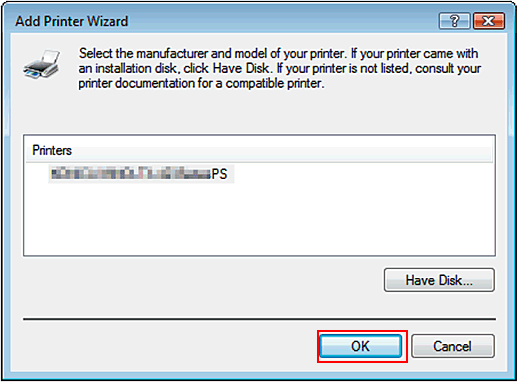
Folgen Sie den Anweisungen in den anschließend angezeigten Fenstern.
Wenn das Fenster [Benutzerkontensteuerung] angezeigt wird, klicken Sie auf [Fortsetzen] oder [Ja].
Wenn das Fenster [Windows-Sicherheit] für die Verifizierung des Herausgebers angezeigt wird, klicken Sie auf [Diese Treibersoftware trotzdem installieren].
Klicken Sie auf [Beenden].
Vergewissern Sie sich nach Abschluss der Installation, dass das Symbol für den installierten Drucker im Fenster [Geräte und Drucker] oder [Drucker] angezeigt wird.
Nehmen Sie die CD-ROM aus dem CD-ROM-Laufwerk.
Damit ist die Installation des Druckertreibers abgeschlossen.
Installieren des Druckertreibers durch die Erstellung eines Druckeranschlusses
Für die Installation der Treiber sind Administratorrechte erforderlich.
Da im Laufe der Installation eine Suche nach dem Drucker durchgeführt wird, muss das System vor dem Einschalten an das Netzwerk angeschlossen werden.
Legen Sie die Treiber-CD-ROM in das CD-ROM-Laufwerk.
Klicken Sie auf [Start] und dann auf [Geräte und Drucker].
Klicken Sie unter Windows Vista/Server 2008 auf [Systemsteuerung] - [Hardware und Sound] - [Drucker]. Wenn die [Systemsteuerung] in der klassischen Ansicht dargestellt wird, doppelklicken Sie auf [Drucker].
Oder wählen Sie auf der Symbolleiste die Option [Drucker hinzufügen].
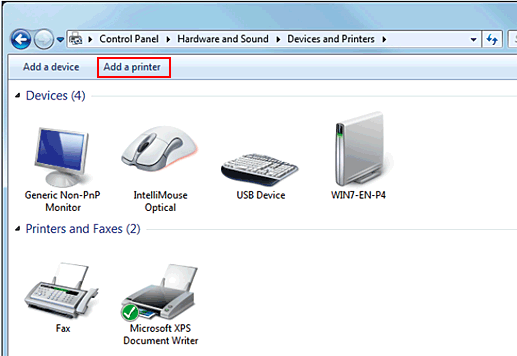
Klicken Sie unter Windows Vista/Server 2008 auf der Symbolleiste auf [Drucker hinzufügen].
Der [Druckerinstallations-Assistent] wird gestartet.
Klicken Sie auf [Einen lokalen Drucker hinzufügen].
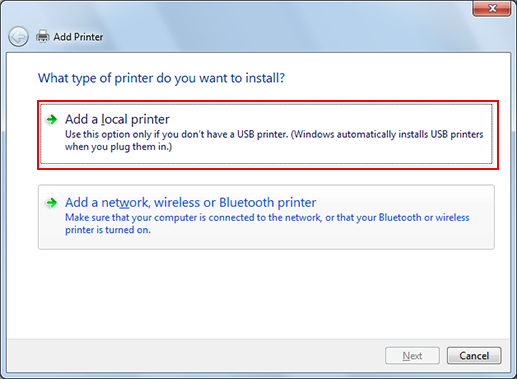
Klicken Sie auf [Neuen Anschluss erstellen:] und wählen Sie dann den Anschlusstyp aus.
Zur Verwendung des LPR/Port 9100-Protokolls wählen Sie [Standard-TCP/IP-Port].
Zur Verwendung der SMB-Verbindung wählen Sie [Lokaler Anschluss].
Klicken Sie auf [Weiter].
Geben Sie die IP-Adresse und den Anschluss an.
Zur Verwendung des LPR/Port 9100-Protokolls wählen Sie [TCP/IP-Gerät] und geben dann die IP-Adresse ein.
Zur Verwendung der SMB-Verbindung tragen Sie den "\\NetBIOS-Namen\Druckservicenamen" in das Feld [Anschlussname] ein.
Tragen Sie für den NetBIOS-Namen und den Druckservicename dieselben Namen ein, die unter [SMB] - [Druckeinstellung] eingegeben wurden.
Klicken Sie auf [Weiter].
Wenn das Dialogfeld [Zusätzliche Portinformationen erforderlich] oder [Mehr Portinformationen erforderlich] angezeigt wird, gehen Sie zu Schritt 10.
Wenn das Dialogfeld Den Druckertreiber installieren angezeigt wird, fahren Sie mit Schritt 14 fort.
Wählen Sie [Benutzerdefiniert] und klicken Sie anschließend auf [Einstell.].
Nehmen Sie die erforderlichen Einstellungen für den Port vor und klicken Sie dann auf [OK].
Für eine LPR-Verbindung aktivieren Sie das Kontrollkästchen [LPR] und geben dann "Drucken" im Feld [Warteschlangenname:] ein.
Bei der Eingabe wird zwischen Groß- und Kleinschreibung unterschieden.
Wählen Sie für den Port 9100 die Einstellung [Raw] und geben Sie dann eine RAW-Anschlussnummer (Standardeinstellung: [9100]) im Feld [Anschlussnummer] ein.
Wenn sowohl LPR als auch Port 9100 auf dem System aktiviert sind, wird der Druckertreiber über LPR mit dem System verbunden.
Klicken Sie auf [Weiter].
Die Seite [Den Druckertreiber installieren] wird angezeigt.
Klicken Sie auf [Datenträger].
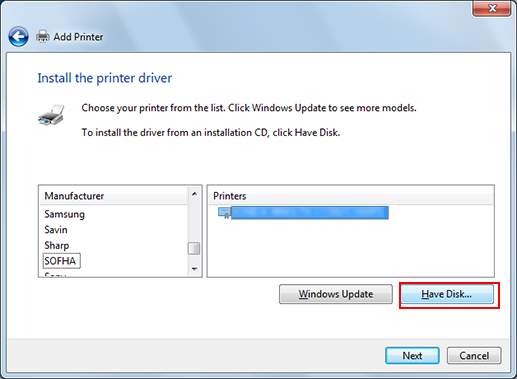
Klicken Sie auf [Durchsuchen].
Wählen Sie den gewünschten Druckertreiber auf der CD-ROM und klicken Sie dann auf [Öffnen].
Wählen Sie einen Ordner in Abhängigkeit von dem zu verwendenden Druckertreiber und Betriebssystem und der gewünschten Sprache aus. Die verfügbaren Druckertreiber sind der PS-Plugin-Treiber und der PPD-Treiber.
Klicken Sie auf [OK].
Klicken Sie auf [Weiter].
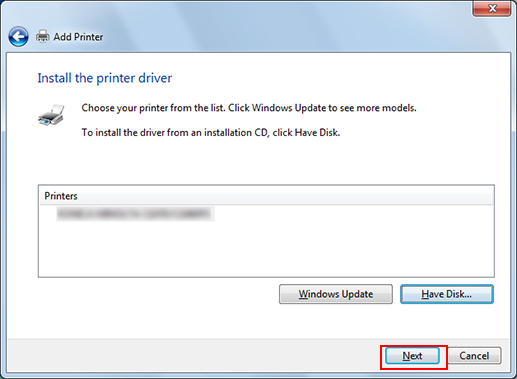
Folgen Sie den Anweisungen in den anschließend angezeigten Fenstern.
Wenn das Fenster [Benutzerkontensteuerung] angezeigt wird, klicken Sie auf [Fortsetzen] oder [Ja].
Wenn das Fenster [Windows-Sicherheit] für die Verifizierung des Herausgebers angezeigt wird, klicken Sie auf [Diese Treibersoftware trotzdem installieren].
Klicken Sie auf [Beenden].
Vergewissern Sie sich nach Abschluss der Installation, dass das Symbol für den installierten Drucker im Fenster [Geräte und Drucker] oder [Drucker] angezeigt wird.
Nehmen Sie die CD-ROM aus dem CD-ROM-Laufwerk.
Damit ist die Installation des Druckertreibers abgeschlossen.
